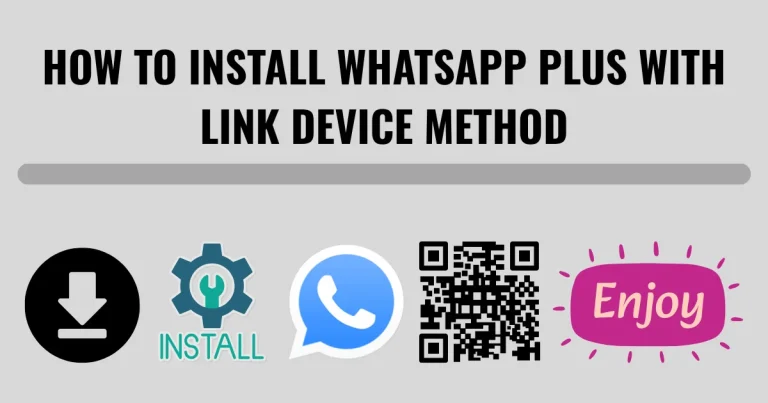Cara Menonaktifkan Google Play Protect untuk Menginstal WhatsApp Plus
Jika Anda pengguna Android yang ingin memasang WhatsApp Plus, versi WhatsApp yang dikustomisasi dengan fitur tambahan, Anda mungkin akan menemukan Google Play Protect. Alat keamanan bawaan ini memindai aplikasi untuk mencari ancaman, tetapi dapat memblokir WhatsApp Plus. Dalam panduan ini, kami akan menunjukkan cara menonaktifkan Google Play Protect untuk memasang WhatsApp Plus dengan aman dan mudah.
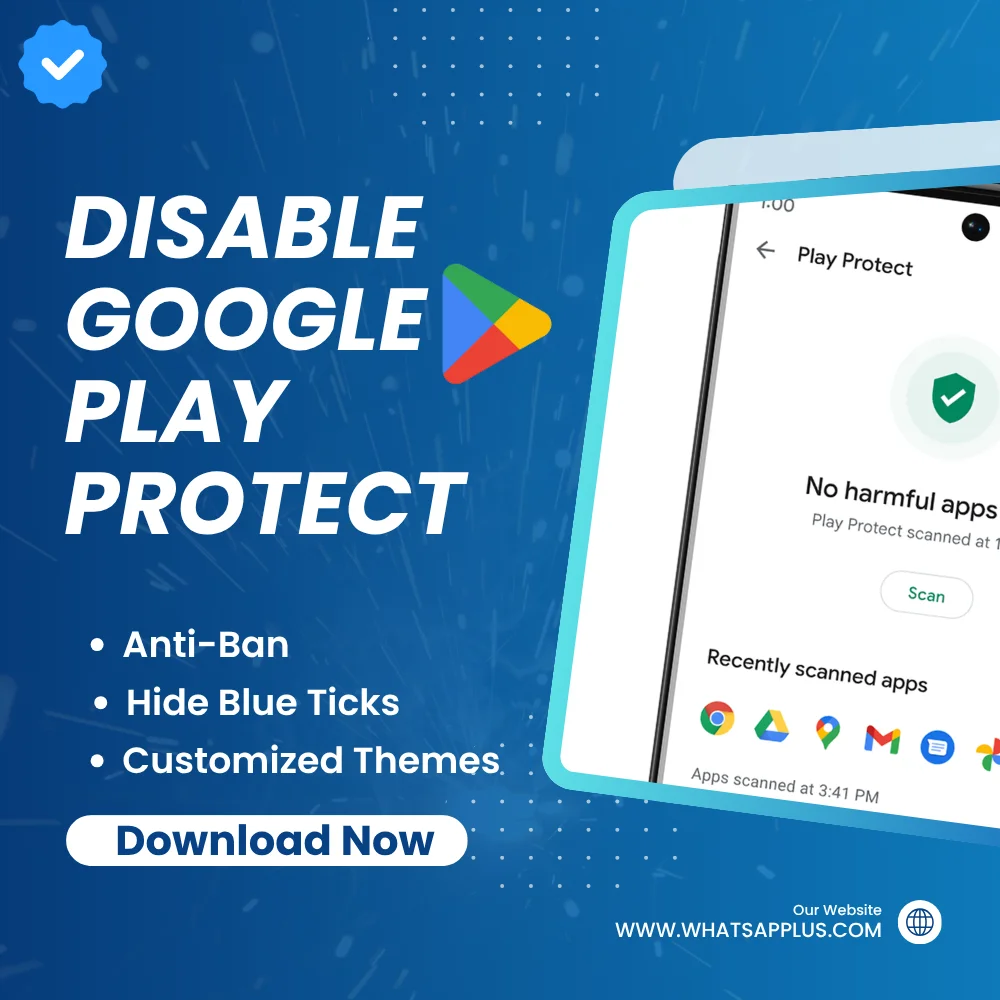
Apa itu Google Play Protect?
Google Play Protect adalah alat keamanan bawaan Android yang memindai aplikasi untuk mendeteksi malware dan perilaku berbahaya. Alat ini diaktifkan secara otomatis di perangkat dengan Layanan Google Play untuk menjaga perangkat Anda tetap aman dari aplikasi yang tidak terverifikasi. Karena WhatsApp Plus adalah aplikasi pihak ketiga yang tidak ditemukan di Google Play Store, Play Protect mungkin memblokirnya, bahkan dari sumber tepercaya. Menonaktifkan Play Protect memungkinkan Anda menginstal WhatsApp Plus, tetapi berhati-hatilah untuk memastikan keamanan perangkat Anda.
Bagaimana cara menonaktifkan Google Play Protect untuk WhatsApp Plus?
Berikut panduan untuk menonaktifkan Google Play Protect dan menginstal WhatsApp Plus di perangkat Android Anda:
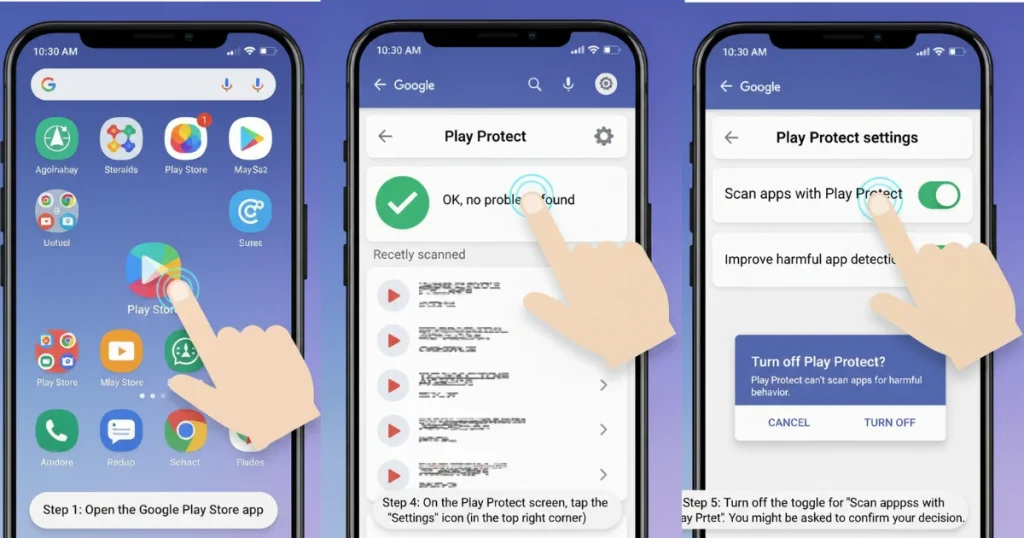
Izinkan Sumber Tidak Dikenal
- Buka Setelan di perangkat Anda.
- Buka Aplikasi, Keamanan, atau Aplikasi & Notifikasi.
- Cari Instal Aplikasi Tidak Dikenal atau Instal aplikasi dari sumber tidak dikenal.
- Pilih aplikasi (misalnya, Chrome atau File Manager) yang akan Anda gunakan untuk mengunduh APK WhatsApp Plus.
- Aktifkan Izinkan dari sumber ini.
Nonaktifkan Google Play Lindungi
- Buka Google Play Store.
- Ketuk menu (tiga garis) atau foto profil Anda.
- Pilih Play Protect.
- Ketuk ikon roda gigi.
- Nonaktifkan Pindai aplikasi dengan Play Protect (dan opsional Tingkatkan deteksi aplikasi berbahaya).
- Konfirmasikan peringatan apa pun.
Instal WhatsApp Plus
- Unduh APK WhatsApp Plus dari sumber tepercaya (misalnya, situs web resmi atau APKMirror).
- Buka berkas APK dari folder Unduhan atau Pengelola Berkas Anda.
- Ketuk untuk menginstal dan memberikan izin yang diperlukan (misalnya, kontak, penyimpanan).
Aktifkan kembali Google Play Protect
- Kembali ke Play Protect di Google Play Store.
- Ketuk ikon roda gigi.
- Aktifkan Pindai aplikasi dengan Play Protect